ইমেজ স্প্রাইট(Sprite) হলো একটি ছবির মধ্যে একগুচ্ছ ছবি সংগ্রহ করে রাখা।
অসংখ্য ছবি যুক্ত একটি ওয়েবপেজ লোড হতে অনেক সময় নিতে পারে এবং অসংখ্য সার্ভার রিকুয়েস্ট তৈরি করতে পারে।
ইমেজ স্প্রাইটের (Sprite) ব্যবহার সার্ভার রিকুয়েস্টের সংখ্যা কমিয়ে আনে এবং ব্যান্ডউইথ বাচিয়ে দেয়।
তিনটি আলাদা ছবি ব্যবহার করার চেয়ে আমরা একটি ছবিতে তিনটি ছবি ব্যবহার করতে পারঃ("icon.gif")
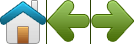
সিএসএস এর সাহায্যে আমরা একটি ছবির যতটুকু প্রদর্শন করে দেখানোর দরকার ততটুকুই দেখাতে পারি।
নিচের উদাহরণে, "icon.gif" ইমেজের কোন অংশটুকু প্রদর্শিত হবে তা সিএসএস দিয়ে নির্ধারণ করে দেয়া হয়েছেঃ
kt_satt_skill_example_id=1092
উদাহরণের ব্যাখ্যা

width: 46px; height: 44px; - ইমেজের যে অংশটি আমরা ব্যবহার করতে চাই সেই অংশটিকে নির্দিষ্ট করে।background: url(icon.gif) 0 0; - ব্যাকগ্রাউন্ড ইমেজ এবং এর অবস্থান নির্ধারণ করে ( এখানে left এর ভ্যালু 0px এবং top এর ভ্যালু 0px )।ইমেজ স্প্রাইট(Sprite) ব্যবহারের এটাই সবচেয়ে সহজ উপায়। নিচে আমরা স্প্রাইট ইমেজে লিঙ্ক ও হোভার ইফেক্টের ব্যবহার দেখাবোঃ
নেভিগেশন লিস্ট তৈরির জন্য আমরা "icon.gif" স্প্রাইট(Sprite) ইমেজটি ব্যবহার করবো।
আমরা এখানে এইচটিএমএল লিস্ট ব্যবহার করবো, কারণ ইহা একই সাথে লিংক ও ব্যাকগ্রাউন্ড ইমেজ সাপোর্ট করে
kt_satt_skill_example_id=1093
উদাহরণের ব্যাখ্যা
তারপরে ইমেজের প্রত্যেক অংশের জন্য অবস্থান এবং স্টাইল সেট করা হয়েছেঃ
এখন আমরা নেভিগেশন লিস্টে হোভার ইফেক্ট যোগ করবো।
টিপসঃ :hover সিলেক্টরটি শুধুমাত্র লিংকে নয়, বরং সকল এলিমেন্টেই ব্যবহার করা যায়।
আমাদের নতুন ইমেজটিতে ("iconbg.gif")নেভিগেশনের জন্য তিনটি ইমেজ রয়েছে এবং তিনটি ইমেজ রয়েছে হোভার ইফেক্টের জন্য।
![]()
ইহা একটি সিংগেল ইমেজ অর্থাৎ ছয়টি আলাদা ইমেজ না হওয়ায় ব্যবহারকারী যখন ইমেজের উপর হোভার করবে তখন লোডিংয়ের জন্য সময় নষ্ট হবে না,
হোভার ইফেক্ট যুক্ত করার জন্য আমরা শুধুমাত্র তিন লাইনের কোড যোগ করেছিঃ
kt_satt_skill_example_id=1094
উদাহরণের ব্যাখ্যাঃ
আরও দেখুন...